Mixcast 4 ist ein neues Gerät von Tascam. Tascam, die im Jahre 1971 in Amerika gegründete Marke des japanischen Teac-Konzerns, ist ein wahres Urgestein unter den Herstellern von Tontechnik und Audiogeräten.

- praktikable „Vollausstattung“ für Podcast-Produktionen
- ohne Computer verwendbar
- gute Audioqualität
- bedienfreundlich
- robustes und standfestes Gehäuse
- sinnvolle DSP-Effekte
- Podcast Editor im Lieferumfang
- sicher verschraubbarer Netzanschluss
- mehrsprachige Bedienungsanleitung und Geräteeinstellung
- Gain der vier Mikrofonvorverstärker nur über Touchscreen separat regelbar
- Reverb nur mono und nicht ausschließlich zum Monitoring nutzbar

Ich selber startete meine ersten musikalischen „Multitrack-Gehversuche“ in den 80ern mit einem Tascam Porta 05 auf Basis herkömmlicher Audiokassetten.
Seitdem ist bekanntlich viel Wasser den Rhein heruntergeflossen und die digitale Revolution hat neben vielen anderen Bereichen den Audiosektor fest im Griff. Dennoch ist das grundlegende Prinzip des Tascam Mixcast 4 meinem analogen Multitrackern aus Jugendzeiten gar nicht so unähnlich. Welche Eigenschaften und Features sind im Test des „Podcast Aufnahmemischpults“, dessen musikalische Zweckentfremdung natürlich nicht ausgeschlossen ist, besonders aufgefallen?
Details
Gerätekonzept
Das Tascam Mixcast 4 ist eine Kombination aus 14×2 USB 2.0 Audiointerface, Mixer mit DSP-Effekten und eigenständiger Aufnahmemöglichkeit auf SD-Karten, wodurch die Verbindung mit einem Computer oder Tablet nicht zwingend notwendig ist. Mit dem Mixcast 4 kann man bei Bedarf also Podcast-Produktionen autark aufnehmen und mischen. Dass eine Computerverbindung dennoch einen erweiterten Komfort und funktionale Vorteile bieten kann, zeigt sich an der zum Lieferumfang gehörenden Software Tascam Podcast Editor, deren Vorzüge im Laufe dieses Testberichts noch thematisiert werden. Eine weitere prägende Eigenschaft des Mixcast 4 ist die umfassende praxisgerechte Ausstattung an Ein- und Ausgängen, die beispielsweise eine Produktion mit mehreren Gesprächspartnern (oder Musikern) ohne zusätzliche Geräte ermöglicht – mit Ausnahme von Mikrofonen und Kopfhörern. Somit ist das vorliegende Testobjekt quasi eine „ausgewachsene“ Variante des Tascam Ministudio Creator US-42B, das wir einige Monate zuvor bereits im Test hatten.

Anschlüsse und I/Os
Auf der Geräterückseite befinden sich fast alle Anschlussmöglichkeiten des Mixcast 4. Vier XLR/TRS-Kombibuchsen ermöglichen die gleichzeitige Verwendung von bis zu vier Mikrofonen. Hierbei ist sich je Kanal separat einstellbar, ob 48V-Phantomspeisung anliegen soll. Doch auch Line-Signale lassen sich über die Inputs 1 bis 4 problemlos aufnehmen, obwohl hierfür auch ein separater Stereo-Line-Eingang zur Verfügung steht. Per Umschalter (Input Select) lässt sich bestimmen, ob man den 3,5mm-Miniklinkeneingang oder die beiden 6,3mm-Klinkenbuchsen verwenden möchte. An dieser Stelle sei auch die Bluetooth-Schnittstelle als weitere Eingangsoption erwähnt, die externe Einspielungen oder auch Gesprächspartner über Smartphones und Tablets in die Produktion einbindet.
Zwei parallel nutzbare Stereoausgänge stehen in Form einer 3,5mm-Miniklinkenbuchse und zwei symmetrischen 6,3mm-Klinkenbuchsen zur Verfügung, die beispielsweise der Verbindung mit Lautsprechern dienen. Passend zu den Inputs 1 bis 4 bietet das Mixcast 4 die gleiche Anzahl an Kopfhörerausgängen mit großer Klinke.Als weiter Anschlüsse der Geräterückseite sind die USB-C-Buchse, der lobenswerterweise sicher verschraubbare Anschluss für den Wechselstromadapter sowie der SD-Kartenschacht zu nennen, der ja in gewisser Weise die Anschlussmöglichkeit zu einem Aufnahmemedium darstellt.
Last but not least befindet sich auf der Gerätevorderseite eine 4-polige 3,5mm-Miniklinkenbuchse zum Anschließen eines Kopfhörers oder Headsets. Während der Kopfhörer parallel zum Kopfhörerausgang 1 der Geräterückseite betrieben werden kann, ist für die Mikrofonverwendung des Headsets auf Kanal 1 eine Umschaltung per Touchscreen („vorn“ / „hinten“) erforderlich.
Bedienelemente und Features am Mixcast4
Die Bedienoberfläche des Mixcast 4 ist klar strukturiert in die Bereiche Mixer, Outputs, Touchscreen und Sound-Pads unterteilt. Der Mixer bietet acht Fader für die herstellerseitig benannten Kanäle Mic 1 – 4, USB, Smartphone, Bluetooth, Sounds mit einem großzügigen Regelweg von ca. 10 cm sowie jeweils einem Solo- und Mute-Button (Ausnahme: Sounds). Oberhalb des Kanals Mic1 befindet sich ein weiter Button zur Talkback-Aktivierung. Bei Betätigung wird das auf Mic1 anliegende Signal auf die Kopfhörerausgänge 2 bis 4 geroutet und sinnvollerweise aus dem Aufnahmeweg entfernt. Neben dem Monitor Out befinden sich separate Lautstärke-Potis für alle vier Kopfhörerausgänge. Die sind per LED in der gleichen Farbe beleuchtet wie die Inputs Mic1 bis Mic4, was nicht nur in einer dunklen Umgebung eine übersichtliche Bedienung begünstigt. Der Touchscreen, dessen Funktionalität ich im folgenden Abschnitt separat beschreibe, wird von drei Buttons/Pads zu Aufnahmesteuerung und Markierung sowie acht farbig leuchtenden Sound-Pads eingerahmt. Diesen lassen sich neben dem Triggern von Factory- und User-Sounds auch verschiedene Funktionen wie beispielsweise das Aktivieren von Effekteinstellungen und das „Beepen“ und Stummschalten unerwünschter Signale (z.B. fluchende Gesprächspartner) zuweisen.
Touchscreen
Die Steuerung der meisten Gerätefunktionen sowie Eingangspegel inklusive Metering und die Bedienung der integrierten DSP-Effekte erfolgen per Touchscreen. Von elementarer Bedeutung sind hierbei die Eingangs-, Klang- und Effekteinstellungen je Input. Die je nach Art des Eingangkanals variierenden Einstellungsmöglichkeiten sind bei den „Mic-Inputs“ am komplexesten. Hier erfolgt die Auswahl der Mikrofonart (dynamisch/Kondensator), die Regelung des Eingangspegels in einer Skalierung von 1 bis 50, was offensichtlich nicht der Vorverstärkung (max. 66,5 dB) in dB entspricht, sowie die Aktivierung und Bearbeitung der Effekte. Das Menü „Klangeinstellungen“ erlaubt den Zugriff auf EQ, Kompressor, De-Esser, Geräuschreduktion und Ducking, letzteres nur bei Mic1. Neben simplen Basis-Presets, zum Beispiel „Dunkel“, „Mittel“ und „Hell“ beim EQ, gibt es auch die manuelle Bearbeitungsmöglichkeit einzelner Parameter. Im Menü „Effekteinstellungen“ lassen sich ein Halleffekt (leider nur mono und insertiert) sowie ein Pitch-Shifter aktivieren und bearbeiten. Die Inputs „USB“ (DAW-Ausgang), „Smartphone“ und „Bluetooth“ verfügen ebenfalls über Klangoptimierungsmöglichkeiten in Form von De-Esser, Geräuschreduktion und EQ-Presets (Gespräch, Musik). Weiterhin erreicht man per Touchscreen unter anderem verschiedene Menüs bezüglich der Aufnahme und Organisation von Podcast-Aufnahmen auf SD-Card, weiterer praktischer Audio-Optionen, z.B. zur Vermeidung von Rückkopplungen, sowie der Konfiguration der Sound-Pads. Neben der Zuweisung verschiedener Sounds oder Effektaktivierungen lassen sich je Pad sechs verschiedene Wiedergabe-Modi (Latch, Pause, RePlay, One Shot, Repeat, Touch) auswählen, sodass für jeden Einsatzzweck das passende dabei sein sollte.
TASCAM Podcast Editor
Zum Lieferumfang des Mixcast 4 gehört die Software TASCAM Podcast Editor, die man nach dem Erstellen eines Accounts kostenlos downloaden und installieren kann. Zu den Vorzügen zählen neben der erwartungsgemäß übersichtlicheren grafikgestützten Editiermöglichkeit innerhalb einzelner aufgenommener Spuren eine erweiterte Auswahl an Effekten (Delay, Chorus, Phaser, Low-/High-Pass-Filter) sowie Exportoptionen als WAV-, MP3- oder MP4-Datei. Weiterhin lassen sich Audiodateien vom Computer den Sound-Pads zuweisen und grafisch editieren.























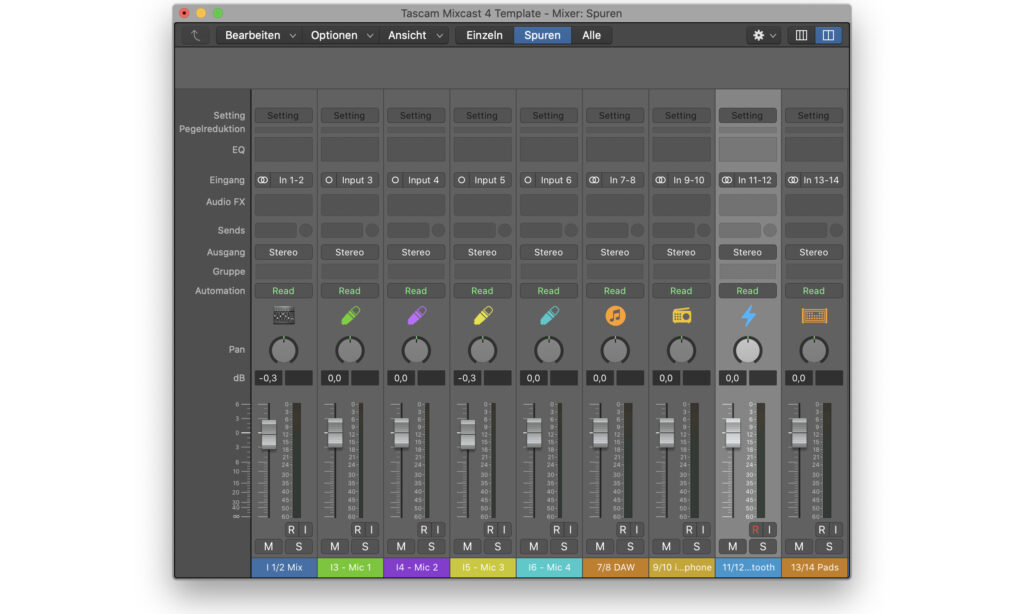































Alexander Kern sagt:
#1 - 02.11.2021 um 13:58 Uhr
Würde mal sagen, der bessere Rodecaster, klingt gut und hat ein Ducking gleich mit dabei. Den Rode hatte ich schon daheim, das war ja eine einzige Firmware Baustelle damals.
Herr Wurstbrot sagt:
#2 - 14.11.2021 um 12:28 Uhr
Wie werden denn die 14x2 USB Audiointerface Kanäle am Gerät geregelt?
Peter Koenemann sagt:
#2.1 - 15.11.2021 um 08:13 Uhr
Hallo,
welche 14 Kanäle separat aufgenommen werden können, erkennst du u.a. eindeutig am Screenshot meines exemplarischen Logic Templates (Abschnitt "Kompatibilität + Testbedingungen") . Die "Regelung" erfolgt per Fader und wie im Review beschrieben. Viele Grüße
Antwort auf #2 von Herr Wurstbrot
Melden Empfehlen Empfehlung entfernen